9 طرق لإصلاح خطأ Tinder خطأ 40036
نشرت: 2023-03-11
يضم Tinder أكثر من 75 مليون مشترك ، مما يجعله أحد أشهر تطبيقات المواعدة عبر الإنترنت. بغض النظر عن مدى شعبية تطبيق المواعدة هذا ، فإنه لا يزال يواجه بعض المشكلات عندما يتعلق الأمر بتسجيل الدخول أو معالجة عمليات الشراء داخل التطبيق أو التمرير من اليسار إلى اليمين للبحث عن الأفراد والتوافق معهم. إلى جانب ذلك ، اشتكى العديد من المستخدمين أيضًا من إصلاح خطأ ما في Tinder ، وهو أمر شائع أيضًا. إذا كنت شخصًا يتعامل مع نفس الأخطاء في Tinder ، فقد وصلت إلى المكان الصحيح. لإنقاذك ، قمنا بتجميع طرق مختلفة لإصلاح خطأ Tinder حدث خطأ 40036 و 40314 تحت سقف واحد. لذلك ، دون تأخير أي شيء آخر ، دعنا نبدأ في إصلاح هذه الأخطاء على الفور.
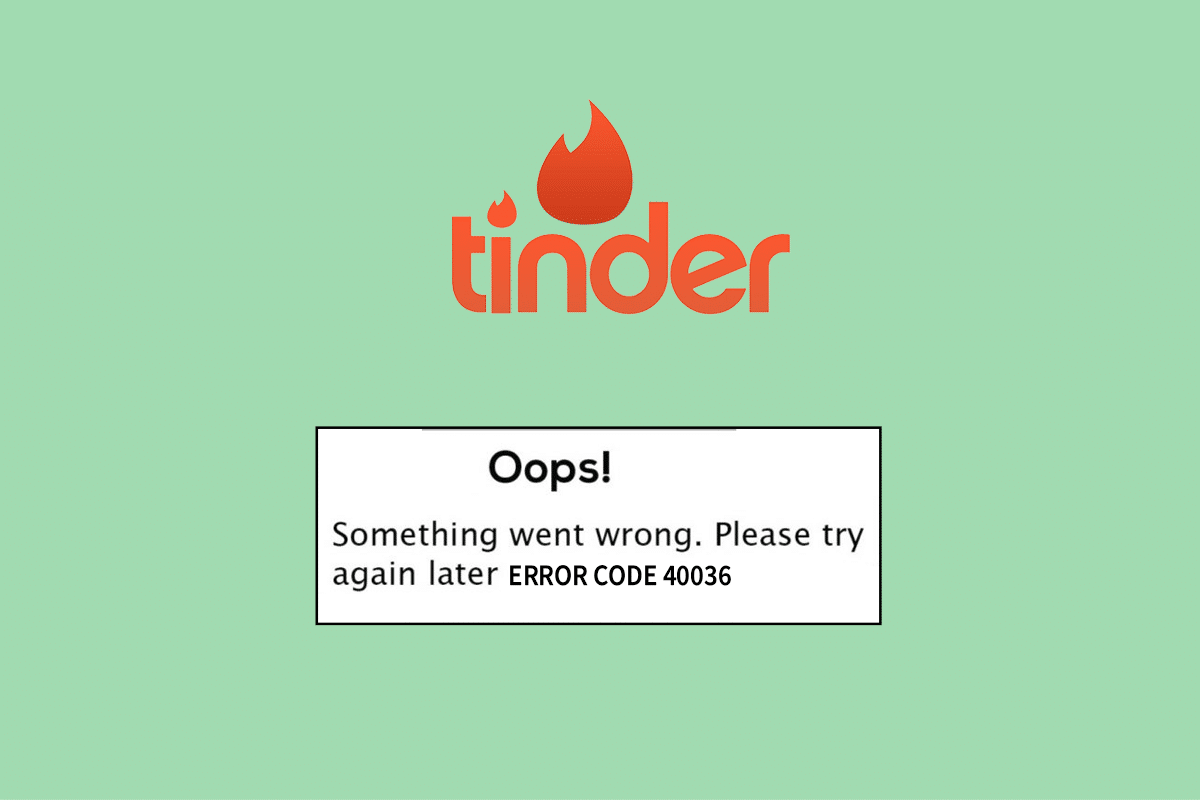
طرق إصلاح خطأ Tinder خطأ 40036
في هذا الدليل ، نقدم لك دليلًا مفيدًا يعلمك إصلاح خطأ حدث خطأ في تطبيق Tinder.
ما هو الشيء الذي حدث خطأ Tinder خطأ 40036؟
رمز الخطأ 40036 في Tinder هو مشكلة تظهر عندما يحاول المستخدمون شراء شيء ما داخل التطبيق ، على سبيل المثال ، عن طريق التحديث إلى Tinder Plus. تتعلق هذه المشكلة بالمشتريات على Tinder ويمكن أن تكون ناجمة عن عمليات شراء غير مكتملة لأن Tinder لا تقبل بطاقات الائتمان.
ما الذي يسبب خطأ ما في Tinder؟
يمكن أن يحدث خطأ في الشراء أثناء شراء شيء ما على Tinder ، مثل الترقية إلى Tinder Plus بسبب عدد من المشكلات المدرجة أدناه:
- مشاكل الخادم : المشكلة المتعلقة بالخادم هي الأكثر شيوعًا عندما لا يمكنك إجراء عملية شراء على Tinder. إذا كان التطبيق مشغولاً أو قيد الصيانة ، فقد لا يعمل بشكل صحيح. وبالتالي ، يتسبب ذلك في حدوث مشكلات عند محاولة إجراء عملية شراء داخل التطبيق.
- أخطاء التطبيق المؤقتة : سبب آخر وراء رمز الخطأ 40036 هو الأخطاء المؤقتة في التطبيق. يمكن حل هذه المشكلة ببساطة عن طريق إعادة تشغيل Tinder على جهازك.
- ضعف سرعة الإنترنت : أحد الأسباب البارزة وراء الخطأ 40314 هو ضعف أو انخفاض اتصال الإنترنت الذي يمكن أن يمنعك من استخدام التطبيق.
- تطبيق ذاكرة التخزين المؤقت التالف : ذاكرة التخزين المؤقت Tinder الفاسدة مسؤولة عن تشغيل رمز الخطأ 40036 وكذلك 40314.
- تطبيق قديم : إذا كان تطبيقك يعمل على إصدار قديم ، فيجب عليك تحديثه لتجنب مشاكل الشراء ومشاكل الشبكة في Tinder.
- تفاصيل البطاقة غير صحيحة : إذا أدخلت تفاصيل بطاقتك بشكل غير صحيح أثناء إجراء عملية شراء على Tinder ، فقد تواجه رمز الخطأ 40036.
- ملفات التثبيت الفاسدة : في حالة تلف ملفات التطبيق ، يجب إعادة تثبيت التطبيق مرة أخرى لإصلاح رمز الخطأ المعني.
كيفية إصلاح خطأ ما حدث خطأ 40036
من السهل التعامل مع بعض طرق استكشاف الأخطاء وإصلاحها التي تم اختبارها وتجربتها والمدرجة أدناه:
الطريقة الأولى: إعادة تشغيل Tinder
يمكنك أيضًا محاولة إعادة تشغيل Tinder على جهازك لإصلاح الأخطاء ومواطن الخلل المؤقتة. من المعروف أن مشكلات Tinder الداخلية تؤدي إلى حدوث خطأ 40036 في Tinder. لذلك ، يجب إعادة تشغيل التطبيق وتشغيله مرة أخرى على هاتف Android الخاص بك لإصلاح الخطأ.
1. أغلق تطبيق Tinder على هاتف Android.
2. الآن ، اضغط على أيقونة عرض المهمة في الجزء السفلي من شاشتك الرئيسية وانقر على خيار إغلاق الكل .
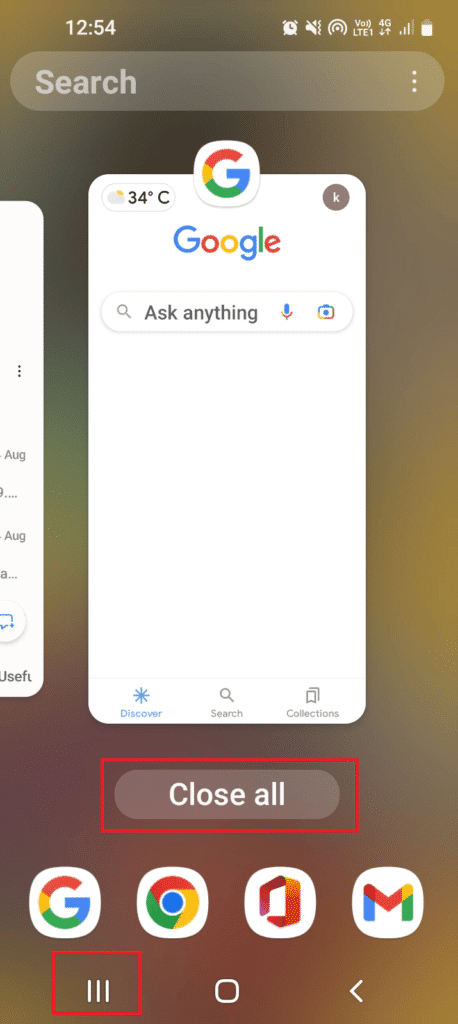
3. أخيرًا ، أعد تشغيل تطبيق Tinder على جهازك وحاول إجراء عملية الشراء نفسها مرة أخرى للتحقق مما إذا كان رمز الخطأ قد تم حله.
الطريقة 2: انتظر حتى وقت تشغيل خادم Tinder
أولاً وقبل كل شيء ، بصفتك مستخدم Tinder ، يجب عليك التحقق من حالة الخادم للتطبيق عبر الإنترنت. يمكن أن تمنعك خوادم Tinder تحت الصيانة أو انقطاع الخادم من تشغيل التطبيق ومعالجة عملية الشراء داخل التطبيق ، مما يؤدي إلى رمز الخطأ 40036. لذلك ، تحقق من حالة خادم Tinder عبر موقع ويب تابع لجهة خارجية ، يُعرف باسم Downdetector ، وابدأ البث المباشر تحديثات حول أداء التطبيق.
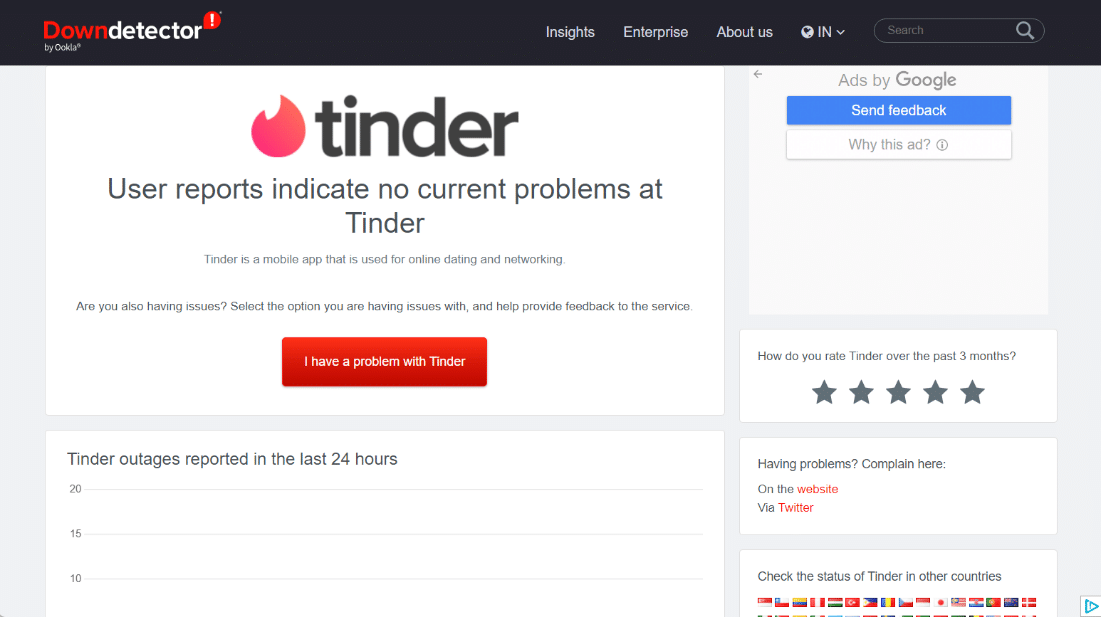
اقرأ أيضًا: هل يمكنني إنشاء حساب Tinder جديد بعد الحظر؟
الطريقة الثالثة: استكشاف مشكلات الاتصال بالإنترنت وإصلاحها
الاتصال بالإنترنت مهم للغاية أثناء استخدام Tinder. يمكن أن يمنعك اتصال الإنترنت الضعيف أو المستقر من استخدام ميزات Tinder بشكل صحيح مما يؤدي إلى رمز الخطأ. لذلك ، لإصلاح خطأ 40314 في Tinder ، تحقق من اتصالك بالإنترنت وإذا تم العثور على بعض المشكلات ، فراجع دليلنا حول كيفية زيادة سرعة الإنترنت على هاتف Android الخاص بك.
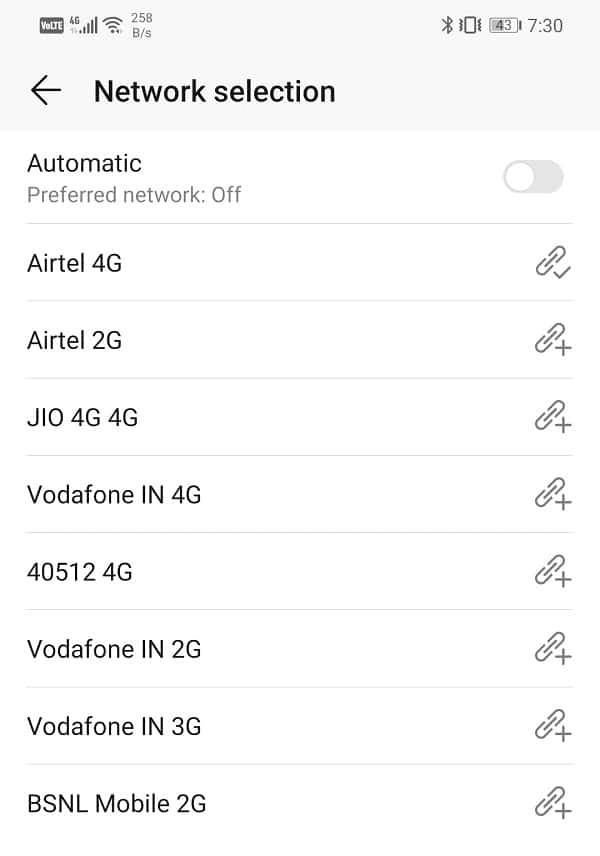
الطريقة الرابعة: تحديث Tinder
يعد تحديث تطبيق Tinder ضروريًا أيضًا لإصلاح خطأ حدث 40314. إذا كنت تستخدم إصدارًا قديمًا من تطبيق Tinder ، فقد تواجه بعض أخطاء الاتصال بالشبكة مثل رمز الخطأ 40314. لذلك ، يجب التأكد من تحديث التطبيق باستخدام أحدث إصدار يمكنك القيام به بمساعدة دليلنا حول كيفية تحديث جميع تطبيقات Android تلقائيًا مرة واحدة.
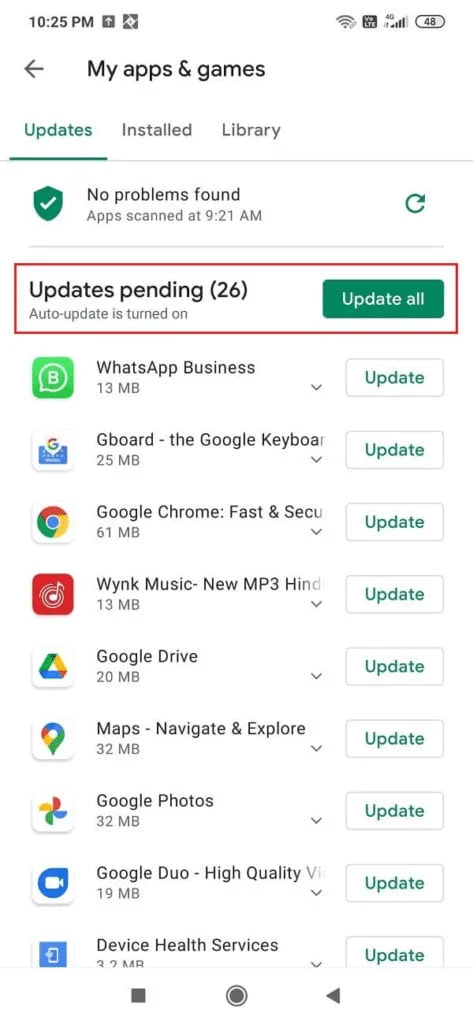
الطريقة الخامسة: التحقق من تفاصيل البطاقة
تفاصيل البطاقة الخاطئة هي خطأ عادة ما يمر دون أن يلاحظه أحد في حالة حدوث خطأ 40036 خطأ في Tinder. لذلك ، إذا لم تتمكن من الشراء في Tinder ، فيجب عليك التحقق مما إذا كنت قد أدخلت تفاصيل بطاقة خاطئة أثناء إجراء عملية الشراء داخل التطبيق. يجب عليك التحقق من التفاصيل الموجودة على بطاقتك مع التفاصيل التي تم إدخالها في خيارات الدفع في Tinder. بمجرد التحقق من بيانات الاعتماد ، تابع الدفع لمعرفة ما إذا كان يمكنك الآن الشراء أم لا.
اقرأ أيضًا: كيفية تجاوز التحقق من رقم هاتف Tinder
الطريقة 6: مسح ذاكرة التخزين المؤقت للتطبيق
تساعد ذاكرة التخزين المؤقت المخزنة على هاتف Android في عملية تحميل التطبيق. ومع ذلك ، يمكن أن تتلف ذاكرة التخزين المؤقت نفسها عندما تتراكم وتتسبب في حدوث خطأ في Tinder. في هذه الحالة ، يكون مسح ذاكرة التخزين المؤقت لتطبيق Tinder مفيدًا ويزيل الأخطاء منه. لذلك ، من أجل مسح ذاكرة التخزين المؤقت Tinder ، يمكنك الحصول على المساعدة من دليلنا حول كيفية مسح ذاكرة التخزين المؤقت على هاتف Android (ولماذا هو مهم).

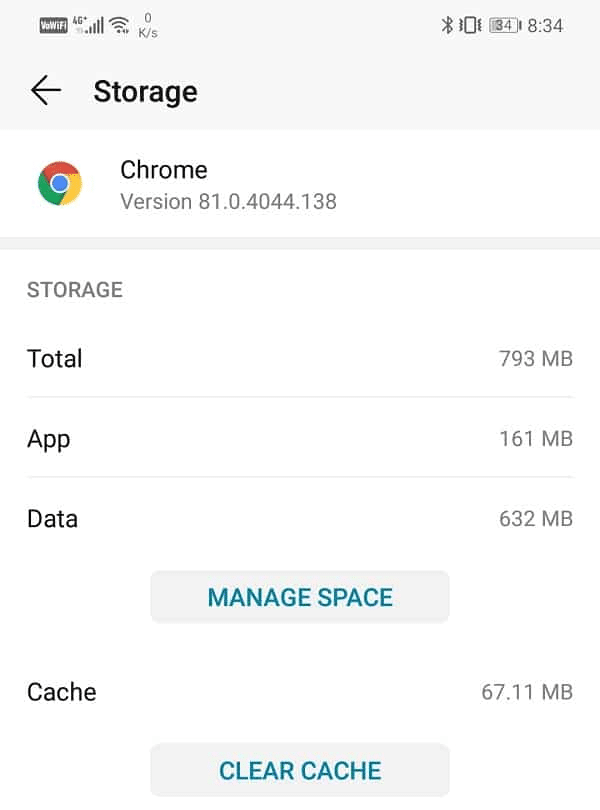
الطريقة السابعة: معالجة الدفع عبر الموقع الإلكتروني
يمكنك أيضًا إعطاء فرصة لمعالجة الدفع عبر خيار موقع الويب إذا كان تطبيق Tinder الذي تستخدمه لا يعمل بشكل جيد وينتج عنه رمز الخطأ 40036. يمكنك تخطي عدة محاولات لمعالجة الدفع عبر التطبيق والانتقال إلى موقع ويب لذلك باتباع الخطوات التالية:
1. قم بتشغيل تطبيق Google Chrome على سطح المكتب أو الكمبيوتر المحمول.
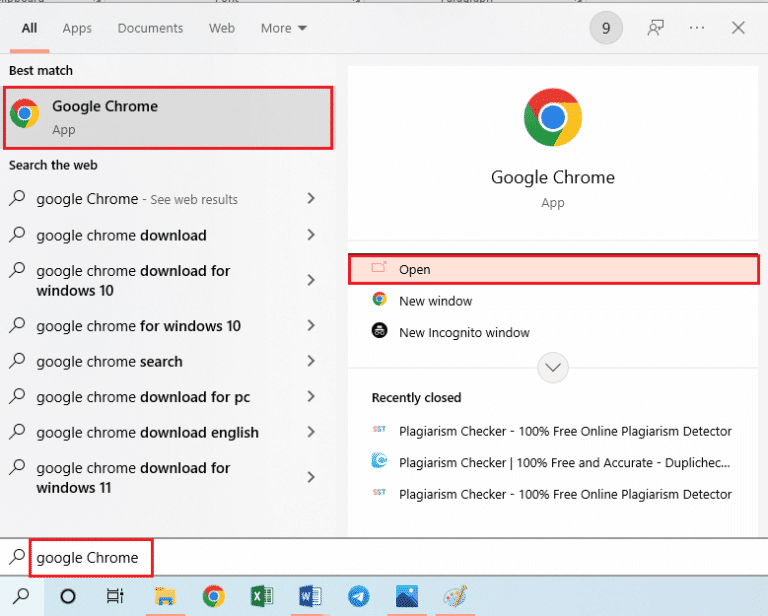
2. الآن ، افتح موقع Tinder الرسمي في المتصفح وانقر على زر تسجيل الدخول في الأعلى.
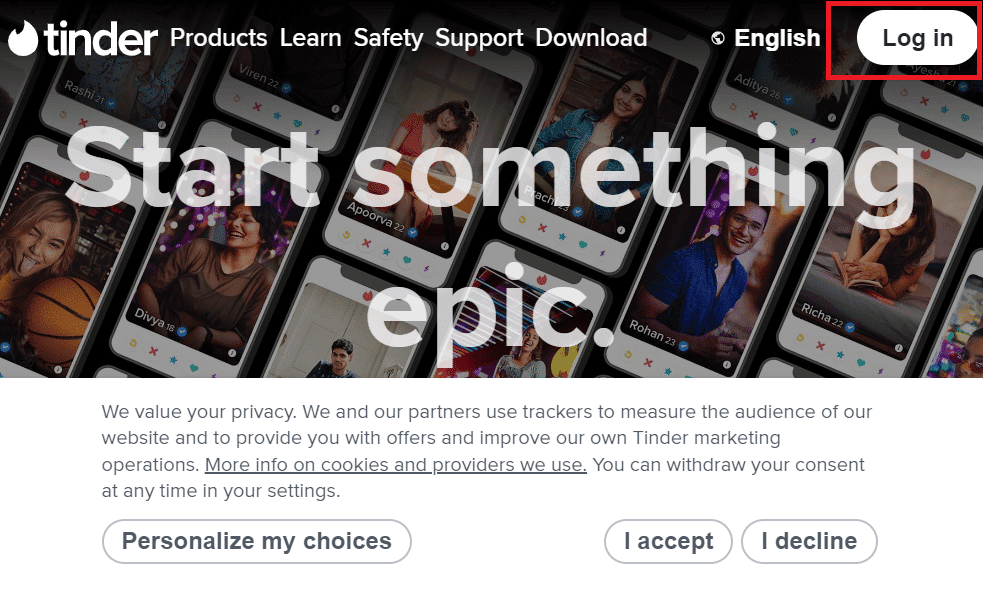
3. أخيرًا ، قم بالدفع في حساب Tinder الخاص بك وتحقق من حل رمز الخطأ 40036.
اقرأ أيضًا: إصلاح مباريات Tinder المختفية على Android
الطريقة الثامنة: إعادة تثبيت Tinder
إذا كنت لا تزال غير قادر على حل Tinder ، فقد حدث خطأ 40314 ، فحاول إلغاء التثبيت ثم إعادة تثبيت التطبيق على هاتفك. ستساعدك هذه الطريقة في إصلاح الأخطاء في ملفات تثبيت التطبيق. يمكنك إعادة تثبيت Tinder باتباع الخطوات الموضحة أدناه:
1. افتح تطبيق "الإعدادات" على هاتف Android.
2. اضغط على التطبيقات .
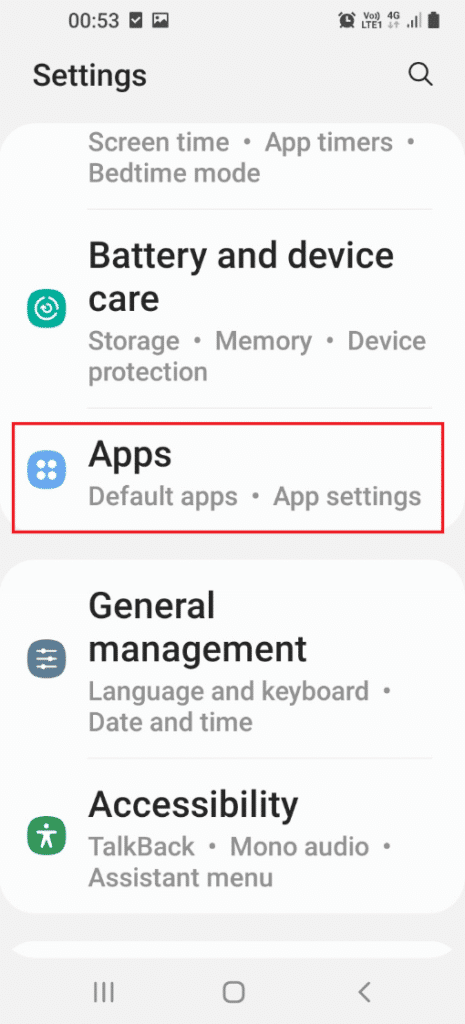
3. حدد تطبيق Tinder من القائمة.
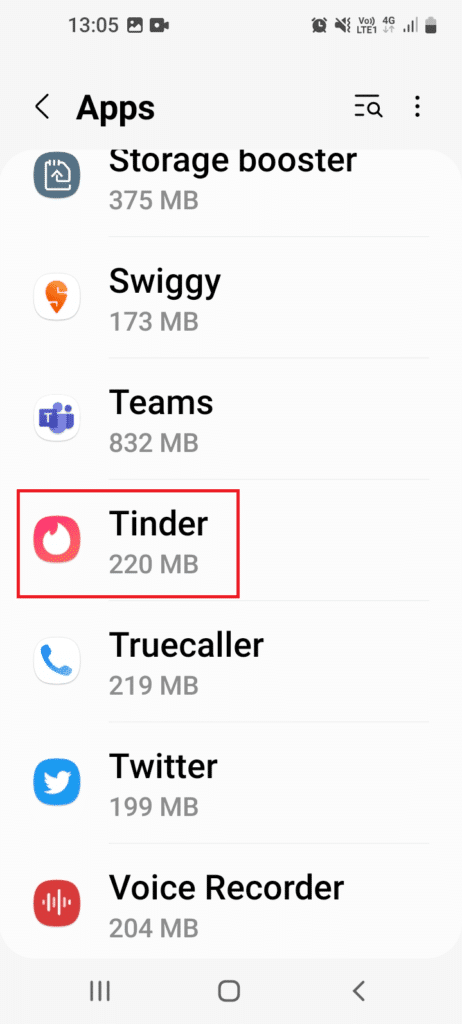
4. الآن ، اضغط على خيار إلغاء التثبيت .
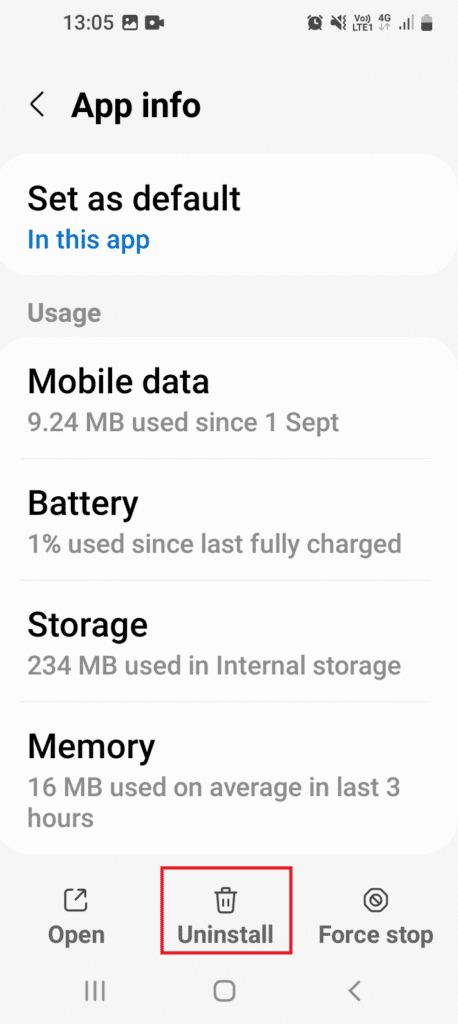
5. بعد ذلك ، اضغط على موافق لتأكيد العملية.
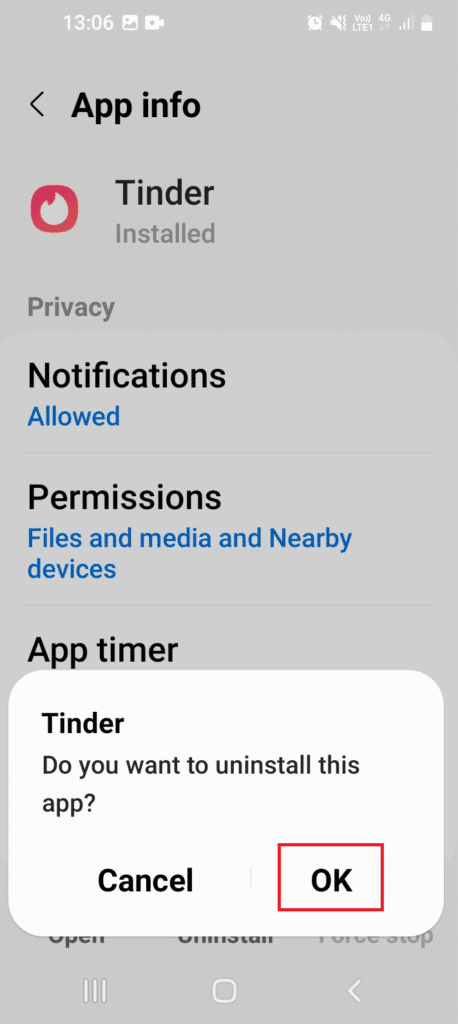
6. بعد ذلك ، قم بتشغيل تطبيق Play Store على هاتفك وابحث في Tinder فيه.
7. الآن ، اضغط على زر التثبيت لـ Tinder.
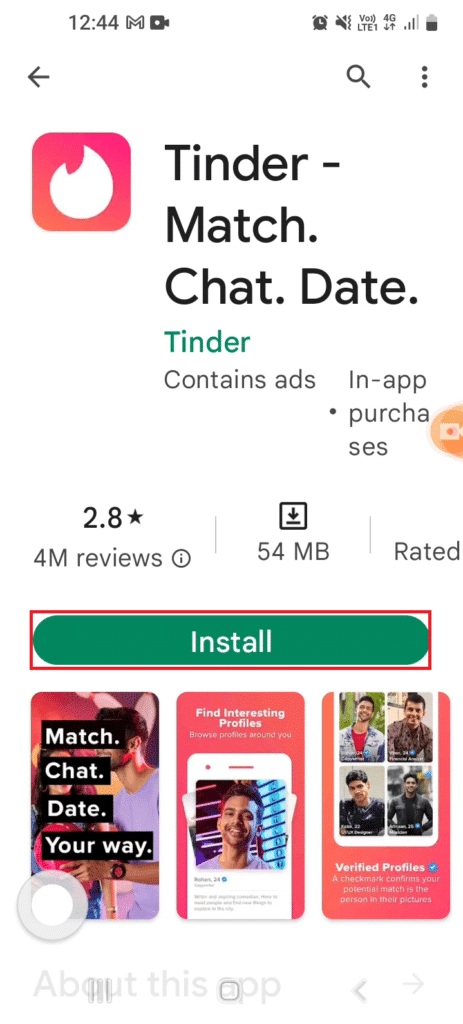
أخيرًا ، قم بتشغيل Tinder وتحقق مما إذا كان هناك خطأ 40036 في Tinder قد تم حله.
اقرأ أيضًا: Tinder تطرح ميزات أمان جديدة
الطريقة التاسعة: إنشاء حساب Tinder جديد
أخيرًا ، لإصلاح خطأ حدث خطأ ما ، يمكنك محاولة حذف حساب Tinder الخاص بك إذا كنت لا تزال غير قادر على إتمام عملية الشراء. سيساعدك إنشاء حساب جديد في إجراء عمليات شراء داخل التطبيق ولكن قبل القيام بذلك ، احذف حسابك القديم أولاً.
ملاحظة : سيؤدي حذف حساب Tinder القديم الخاص بك إلى إزالة جميع المطابقات والرسائل والمعلومات الأخرى المرتبطة به.
1. سجّل الدخول إلى حساب Tinder الخاص بك من جهازك.
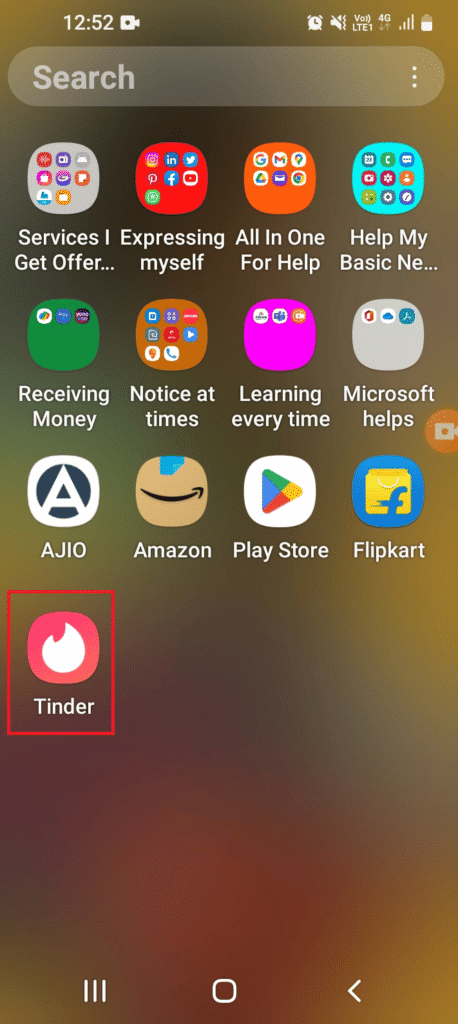
2. بعد ذلك ، اضغط على أيقونة الملف الشخصي فيه.
3. الآن ، انتقل إلى Tinder Settings (إعدادات Tinder) .
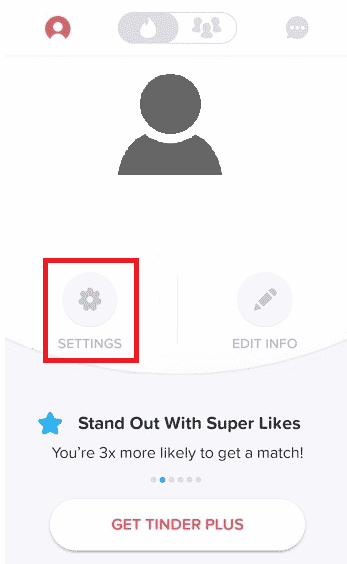
4. أخيرًا ، قم بالتمرير لأسفل وحدد حذف الحساب .
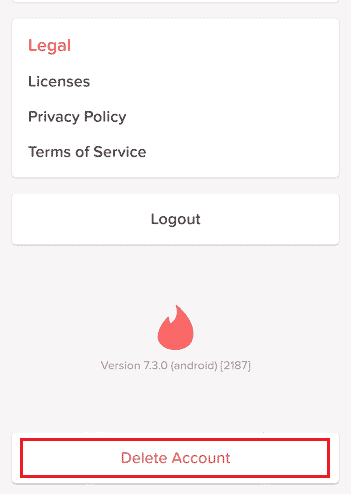
5. اضغط على حذف حسابي> .
ملاحظة : يمكنك أيضًا النقر فوق PAUSE MY ACCOUNT لإيقاف حسابك مؤقتًا بدلاً من حذفه.

6. اختر السبب الذي تريده لحذف حسابك.
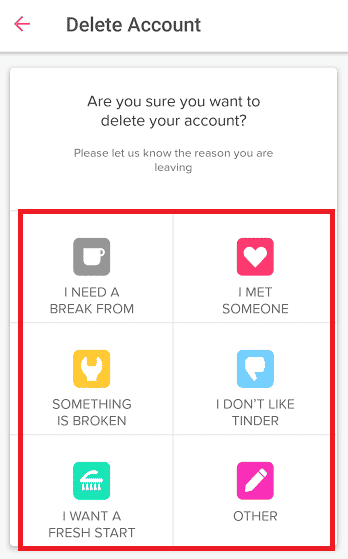
7. اضغط على حذف حسابي .
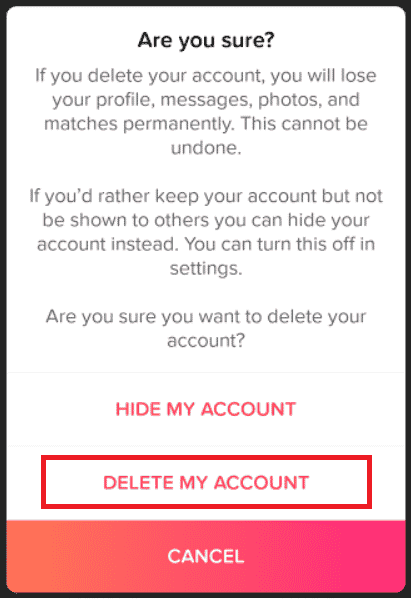
بمجرد حذف حسابك ، قم بإنشاء حساب Tinder جديد وحاول إجراء عملية الشراء نفسها فيه للتحقق مما إذا كان الخطأ قد تم إصلاحه.
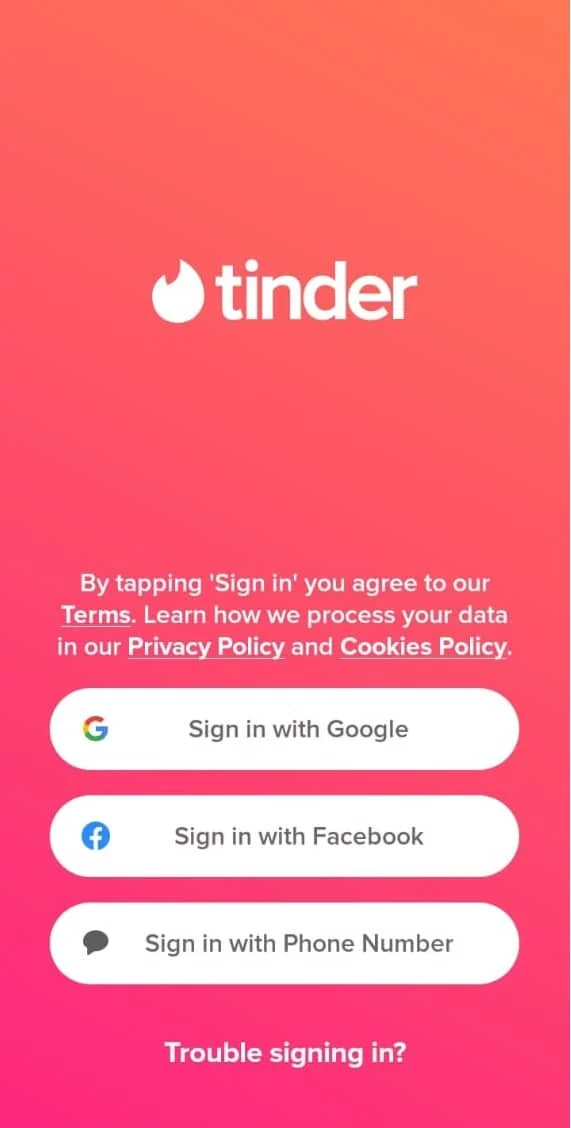
مُستَحسَن:
- 10 طرق سريعة لإصلاح رمز خطأ Amazon Prime 1061
- كيف تفعل تأثير الصدى على TikTok
- المفصلي مقابل. Tinder: ما هو تطبيق المواعدة الأفضل؟
- كيفية حذف المباريات على Tinder
يقودنا هذا إلى نهاية دليلنا على Tinder حدث خطأ ما 40036 . نأمل أن يتم الرد على جميع استفساراتك حول خطأ حدث خطأ في Tinder. إذا كانت لديك شكوك أخرى تريد طرحها ، فلا تتردد في تركها في قسم التعليقات أدناه.
